Kuidas kasutada PS4 kontrollerit Xbox Series X või S jaoks
Mida teada
- Lihtsaim viis Xbox Series X/S mängude mängimiseks PS4 kontrolleriga on kasutada mängude voogedastusteenust Xbox Game Pass.
- Saate ka Xboxi mänge arvutisse alla laadida ja PS4 kontrolleriga mängida.
Selles artiklis selgitatakse, kuidas kasutada Xbox Series X või S PS4 kontrollerit, et mängida mänge, kasutades telefonis või arvutis Xboxi pilvemängu ja Game Passi.
Kas saate kasutada PS4 kontrollerit Xbox Series X või S jaoks?
Vaatamata segadusele selles küsimuses ei saa te oma Xbox Series X või S-s PS4 kontrollerit tegelikult kasutada. Kuigi PS4 kontrollerid kasutavad Bluetoothi samamoodi nagu Xboxi kontrollerid, pole teie Xbox, sõltumata põlvkonnast, lihtsalt seadistatud töötama PS4 kontrolleriga. Saate PS5-s kasutada PS4 kontrollerit, kuid ainult vanade PS4 mängude mängimiseks.
Kui soovite mängida järgmise põlvkonna mänge PS4 kontrolleriga, on teie parim panus pilves mängimine Xbox Game Passi pilvemäng oma telefonis või Game Pass Ultimate arvutis.
Igaüks, kellel on Xbox Game Pass Ultimate liikmesus, saab brauseri abil kasutada Xbox Cloud mängimist nii Windows 10 arvutis, iPhone'is või iPadis kui ka Android-seadmetes. Külastage

Kuidas mängida Xbox Series X/S mänge PS4 kontrolleriga
Lihtsaim viis Xbox Series X/S mängude mängimiseks PS4 kontrolleriga on mängude voogesitus Xbox Game Passiga. Selleks on vaja PS4 kontrollerit, Game Passi tellimust ja ühilduvat telefoni. Sidute oma kontrolleri telefoniga, voogesitage telefoni Xbox Series X/S mänge ja mängite neid PS4 kontrolleri abil.
Siin on, kuidas mängida Xbox Series X/S mänge oma Android-telefonis PS4 kontrolleriga.
Vajutage oma PS4 kontrolleril nuppu ja hoidke seda all PS nupp (analoogpulkade vahel) ja Jagamisnupp üheaegselt, kuni valgusriba hakkab vilkuma.
Luba Bluetooth oma telefonis, kui te pole seda juba teinud.
Navigeerige Seaded > Ühendatud seadmed oma telefonis.
-
Puudutage Siduge uus seade.
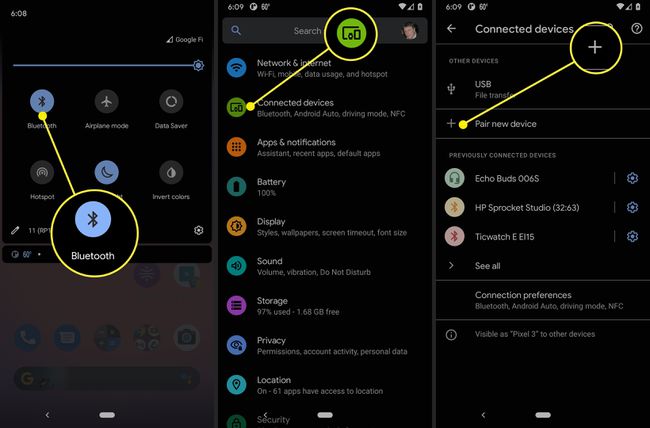
-
Valige Juhtmeta kontroller loendist ja toksake Paari.

Installige rakendus Xbox Game Pass, kui te pole seda veel teinud, ja logige sisse.
Avage rakendus Xbox Game Pass.
Puudutage PILV et näha ainult pilvemänge.
Puudutage mängu, mida soovite mängida.
-
Puudutage MÄNGI.

-
Alustage Xbox Series X/S mängu mängimist PS4 kontrolleriga.

Parima kogemuse saamiseks hankige DualShock 4 telefoniklamber ja kinnitage telefon kontrolleri külge.
Kuidas mängida Xbox Series X/S mänge PS4 kontrolleriga arvutis
Valdav enamus Game Pass Ultimate tellimuse kaudu saadaval olevatest mängudest on mõeldud Xbox One'i jaoks, kuid täpselt samal teenusel on ka Xbox Series X/S mänge ja see eemaldub aja jooksul Xbox One'i mängudest. Xbox Series X/S mängude mängimiseks arvutis PS4 kontrolleriga, peate vaid seadistama PS4 kontrolleri arvutiga, laadima alla mäng, mida soovite mängida, ja mängige seda.
Siin on, kuidas mängida Xbox Series X/S mänge arvutis PS4 kontrolleriga.
Seadistage oma PS4 kontroller arvutiga töötamiseks.
-
Laadige alla ja installige oma arvutisse Xboxi rakendus, kui te pole seda veel teinud.
Xboxi rakenduse saate otse Microsoftilt.
-
Käivitage Xboxi rakendus.
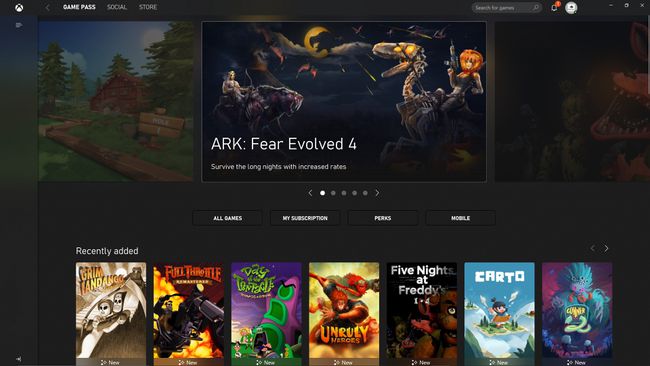
-
Klõpsake nuppu mäng sa tahad mängida.

Saadaval on nii Xbox One kui ka Xbox Series S/X mängud. Microsoft teeb kõik oma esimese osapoole pealkirjad arvutis kättesaadavaks ja valivad ka kolmanda osapoole pealkirjad.
-
Klõpsake Installige.
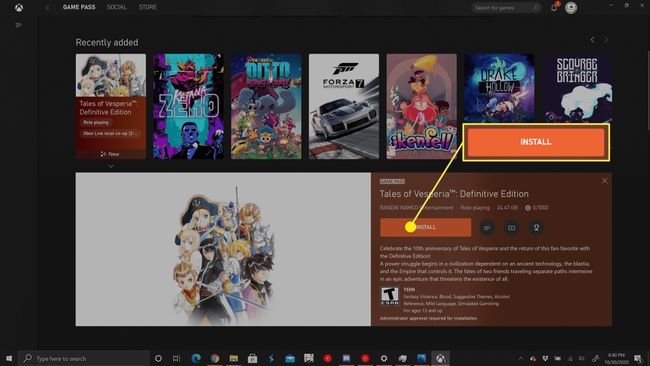
Kui mäng on installitud, klõpsake nuppu Mängi.
